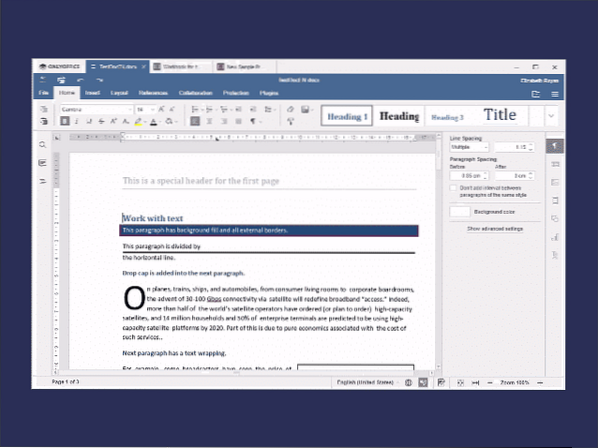
Funkce ONLYOFFICE
Aplikace podporuje všechny populární formáty dokumentů, ale jejím hlavním zaměřením je práce se soubory OOXML - docx, xlsx a pptx. ONLYOFFICE má rozhraní s kartami, které bude opravdu pohodlné pro ty, kteří dříve pracovali s MS Office, a nabízí mnoho pokročilých editačních funkcí.
Textový procesor umožňuje úpravy dokumentů s komplexním formátováním. Můžete spravovat písma a styly, upravit mezery mezi odstavci a rozložení stránky. Můžete také snadno přidat obrázky, grafy, tabulky, rovnice a automatické tvary.
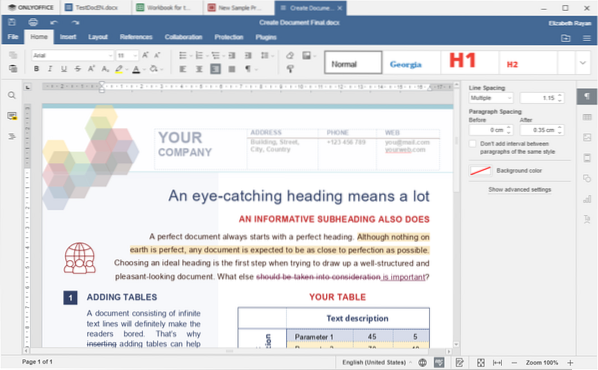
Editor tabulek nabízí více než 450 funkcí a vzorců, šablony tabulek, pojmenované rozsahy a pokročilé nástroje pro třídění a filtrování dat. Umožňuje také ilustrovat data pomocí přizpůsobitelných 3D grafů, automatických tvarů a obrázků.
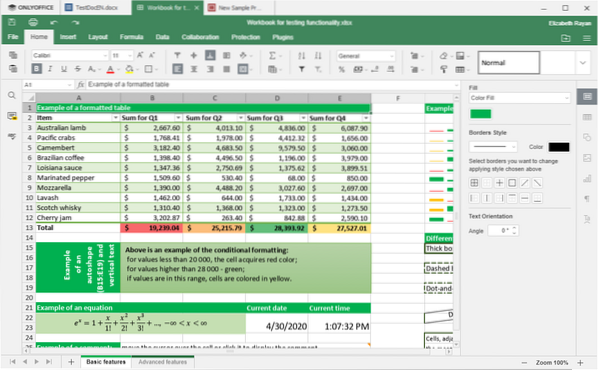
Editor prezentací poskytuje uživatelům nástroje pro přidávání a uspořádání snímků, změnu rozložení, vytváření grafů a dalších grafických objektů. Má také režim zobrazení Presenter, který maximalizuje obrazovku na jednom displeji, aby ji lidé mohli sledovat, zatímco reproduktor může vidět další zobrazení optimalizované tak, aby pomohlo prezentaci publikum. Řečník uvidí také své vlastní poznámky a publikum je nevidí.
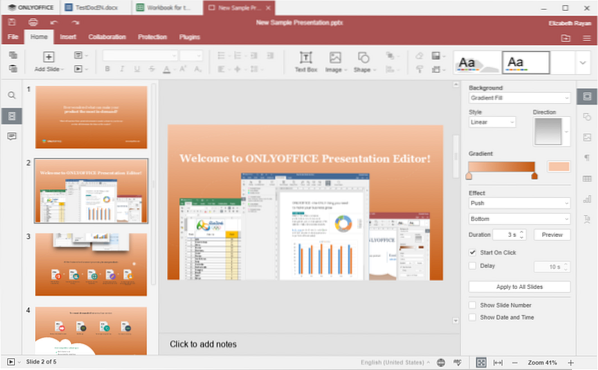
Jak instalovat na Debian / Ubuntu
Desktopové editory ONLYOFFICE lze nainstalovat na 64bitové distribuce Linuxu založené na Debianu.
Balíček deb si můžete stáhnout pouze z oficiálních webových stránek, ale vždy je lepší přidat úložiště do svého operačního systému. Tímto způsobem budete moci získat nejnovější aktualizace pomocí aktualizace sudo apt-get. A je to snadné!
Krok 1. Přidat klíč GPG:
sudo apt-key adv --keyserver hkp: // keyserver.ubuntu.com: 80 --recv-keys CB2DE8E5Krok 2. Najděte / etc / apt / sources.seznam souborů, otevřete jej doslova pomocí libovolného textového editoru, který máte (například Vim) a přidejte tento záznam:
deb https: // stáhnout.pouze kancelář.com / repo / debian squeeze mainK úpravě tohoto souboru potřebujete přístup root.
Krok 3. Aktualizujte mezipaměť správce balíčků tak, aby „viděla“ váš nový záznam s repo adresou ONLYOFFICE:
sudo apt-get aktualizaceKrok 4. Nainstalujte si ONLYOFFICE Desktop Editors:
sudo apt-get install onlyoffice-desktopeditorsKrok 5. Chcete-li aplikaci spustit, zadejte
desktopeditorsJak instalovat na distribuci založenou na RPM
Desktopové editory ONLYOFFICE lze instalovat na 64bitové distribuce založené na RPM (CentOS, RedHat, Fedora a deriváty).
Opět si můžete stáhnout balíček rpm z webu ONLYOFFICE nebo přidat repo editor pro stolní počítače do svého OS.
Krok 1. Přidejte úložiště yum:
sudo yum nainstalovat https: // stáhnout.pouze kancelář.com / repo / centos / main / noarch / onlyoffice-repo.noarch.ot / min
Krok 2. Přidejte repo EPEL:
sudo yum install epel-releaseKrok 3. Nainstalujte editory:
sudo yum install onlyoffice-desktopeditors -yKrok 4. Chcete-li spustit pouze desktopové editory ONLYOFFICE, zadejte
desktopeditorsJak nainstalovat pomocí Snap
Desktopové editory ONLYOFFICE můžete získat jako balíček snapů z obchodu Snap.
Pokud jste o snapu ještě neslyšeli, je to nový skvělý způsob distribuce softwaru vytvořený společností Canonical. Balíček Snap je kontejner se samotnou aplikací a všemi potřebnými závislostmi. A funguje to v celé řadě linuxových distribucí!
Chcete-li použít snap, musíte si nainstalovat snapd. Chcete-li jej nainstalovat pro Ubuntu, použijte:
sudo apt aktualizacesudo apt nainstalovat snapd
Pokyny ke všem distribucím najdete zde.
Pokud máte snapd, můžete se snadno dostat ONLYOFFICE Desktop Editors:
snap install onlyoffice-desktopeditorsPoužívání editorů bez instalace
Můžete také použít přenosnou verzi ONLYOFFICE a spustit ji bez instalace. Chcete-li tak učinit, stačí si stáhnout verzi AppImage z oficiálních webových stránek z AppImageHub. Pokud nejste obeznámeni, AppImage je komprimovaný obraz s aplikací a všemi závislostmi a knihovnami, které potřebujete ke spuštění. Je důležité vědět, že AppImages jsou považovány za méně bezpečné než tradiční deb / rpm a snap (a to znamená, že je lepší získat AppImages pouze od důvěryhodných vývojářů). Po stažení ONLYOFFICE AppImage budete muset svému systému umožnit spuštění jako aplikace. Postupujte podle těchto oficiálních pokynů.
Jak kompilovat ze zdrojového kódu
Můžete také kompilovat ONLYOFFICE Desktop Editors ze zdrojového kódu a například vytvořit vlastní sestavení pro oficiálně nepodporovanou distribuci Linuxu. K tomu použijte oficiální nástroje pro sestavení dostupné na GitHubu.
Závěr
ONLYOFFICE Desktop Editors je skvělá náhrada Microsoft Office pro uživatele Linuxu s dobrou kompatibilitou a intuitivně známým rozhraním. Může být použit na mnoha linuxových distribucích (bohužel ne 32bitových).
Určitě tomu musíte věnovat pozornost, zvláště pokud je vaším každodenním úkolem pracovat na docx, xlsx a pptx na Linuxu.
 Phenquestions
Phenquestions


